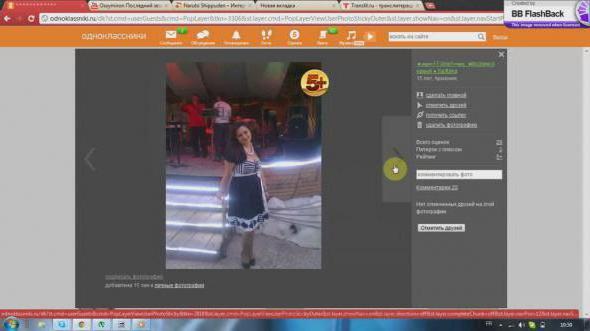Hoe te verwijderen van de zwarte lijst in Odnoklassniki?We zullen dit probleem verder moeten begrijpen. In feite kan zelfs een schooljongen het antwoord vinden. Het beheren van de zwarte lijst in OK kost een minimum aan tijd en moeite. En de gebruiker heeft geen speciale kennis nodig. Hieronder zullen we alle manieren bekijken om een persoon uit het zogenaamde "negeren" te verwijderen.

Over de zwarte lijst
Maar voordat hij van de zwarte lijst in Odnoklassniki wordt verwijderd, moet de gebruiker erover nadenken of hij dit wil doen. Het toevoegen van een gebruiker om te "negeren" impliceert immers enkele beperkingen.
namelijk:
- het onvermogen om de pagina te bezoeken van de persoon die de gebruiker heeft geblokkeerd;
- gebrek aan rechten om berichten naar een specifieke persoon te sturen.
Als u de communicatie wilt hervatten, moet u de persoon eerst van de zwarte lijst halen. Er wordt voorgesteld om dit op verschillende manieren te doen. Welke precies?
Op pc
Laten we beginnen met het eenvoudigste scenario: verwijderen van een computer. Hoe verwijder ik een gebruiker van de zwarte lijst?
Dit vereist:
- Geef autorisatie door aan Odnoklassniki in uw profiel.
- Schuif de pagina helemaal naar het einde.
- Klik op de "Black List".
- Klik op de knop "Verwijderen" naast het pictogram van de betreffende gebruiker.
Gedaan! Nu is het duidelijk hoe u in Odnoklassniki van de zwarte lijst kunt verwijderen. Dit is slechts een van de mogelijke scenario's voor de ontwikkeling van evenementen. Wat wordt er nog meer aangeboden aan gebruikers van het sociale netwerk?

Via het menu
U kunt bijvoorbeeld handelen metspeciaal navigatiemenu. Deze techniek doet enigszins denken aan de vorige uitlijning. Het verschil is dat zwarte lijsten op verschillende manieren worden opgenomen. Er zijn geen significante verschillen meer in de technieken.
Hoe kan een persoon van de zwarte lijst in Odnoklassniki worden verwijderd? Dit vereist:
- Ga naar uw profiel op het sociale netwerk.
- Klik in het bovenste gedeelte van het venster op de knop "Meer".
- Ga naar de sectie "Zwarte lijst".
- Herhaal de laatste stap van de vorige instructies.
In feite is alles niet zo moeilijk. Maar dat is niet alles. Moderne gebruikers kunnen de zwarte lijst in OK op verschillende manieren beheren.
Via de vragenlijst
De volgende techniek is niet erg gewild, maar vindt nog steeds plaats. Hoe verwijder ik een vriend van de zwarte lijst? "Odnoklassniki" aanbod om het idee rechtstreeks vanuit het gebruikersprofiel tot leven te brengen.

De handleiding voor het opschonen van de zwarte lijst ziet er als volgt uit:
- Doorloop autorisatie in uw profiel.
- Gebruik een bekende methode om in te loggen op het profiel van een persoon die aan de zwarte lijst is toegevoegd.
- Klik op de avatar - er wordt een speciaal menu geopend.
- Selecteer het commando "Verwijderen uit de zwarte lijst".
- Bevestig de bewerking.
Binnen enkele seconden na de uitgevoerde acties wordt de gebruiker gedeblokkeerd. Deze techniek levert geen problemen op.
Bulk verwijderen
We hebben uitgezocht hoe we deze of gene persoon van de "OK" zwarte lijst kunnen verwijderen. Is het mogelijk om het corresponderende menu-item massaal te wissen?
Jammer genoeg niet.Het punt is dat om de zwarte lijst volledig te wissen, u de mensen daar één voor één moet verwijderen. Het is niet mogelijk om meerdere gebruikers tegelijk te verwijderen. Om deze reden is het aan te raden om regelmatig uw "zwarte lijst" te controleren en schoon te maken.
Mobiele platforms
U zult zich iets anders moeten gedragen alsde gebruiker besloot het idee tot leven te brengen op een mobiel platform. Om precies te zijn, via een gespecialiseerde applicatie voor telefoons. Als u van plan bent de zwarte lijst op te schonen met een browser, zijn de eerder bestudeerde aanbevelingen voldoende.
Als u met een speciale applicatie voor mobiele telefoons werkt, moet u:
- Ga naar het programma "OK" voor uw smartphone.
- Geef autorisatie door met uw gebruikersnaam en wachtwoord.
- Klik in de linkerbovenhoek op de knop met drie horizontale lijnen.
- Open het gedeelte "Instellingen".
- Klik op je naam.
- Klik op het gedeelte "Zwarte lijst".
- Klik in de rechterbovenhoek van de regel met de gewenste gebruiker op de knop met drie puntjes.
- Selecteer de optie "Verwijderen".
- Bevestiging procedure uitvoeren.
Nu is het duidelijk hoe u in Odnoklassniki van de zwarte lijst kunt verwijderen. Al deze trucs werken even goed. Gebruikers kunnen elke instructie gebruiken die we eerder hebben bestudeerd.

Is het mogelijk om de zwarte lijst te wissen via specialtoepassingen? Niet. De meeste van deze programma's zijn frauduleus. Het wordt aanbevolen om ze te vermijden. Het wissen van de zwarte lijst is immers een vrij eenvoudige procedure. En zelfs een beginnende gebruiker kan de taak aan.